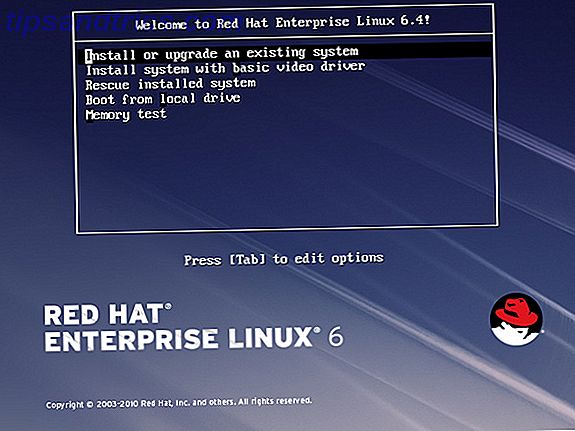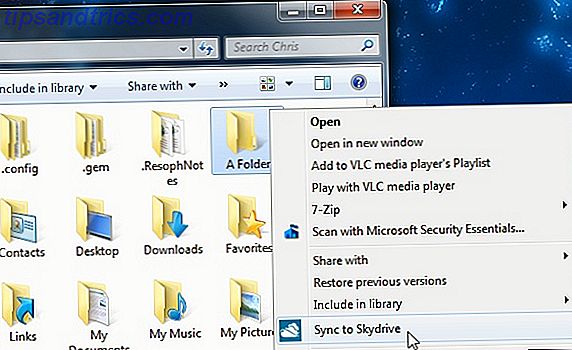Hvis du nogensinde har læst vores Roku- og Android TV-artikler, har du muligvis bemærket en skarp forskel i kvaliteten af skærmbilleder mellem enhederne.
Roku gør livet hårdt, hvis du vil tage skærmbilleder - du skal sætte enheden i Developer Mode og få adgang til din Rokus IP-adresse fra en browser. På Android TV er processen meget nemmere, men ikke så simpelt som at tage screenshots på Android Mobile 6 måder at tage skærmbilleder på Android 6 måder at tage skærmbilleder på Android Sådan tager du et screenshot på Android - uanset hvilken version du 'kører. Læs mere .
I denne artikel vil vi forklare, hvordan du tager et skærmbillede på dit Android TV.
Sådan tager du skærmbilleder på Android TV
At tage et screenshot på Android TV er ligetil. Du skal blot følge de enkle trin-for-trin instruktioner nedenfor.
- Hold nede Hjem- knappen på din Android TV-fjernbetjening i fem sekunder.
- En ny menu vil dukke op på skærmen.
- Naviger til højre og fremhæv Skærmbillede .
- Tryk på Hjem .
- Rul ned og vælg enten Gem i billeder eller Gem og del .
- Hvis du vælger Gem og Del, skal du vælge den app, du vil dele skærmbilledet med.
Men hvad sker der, hvis din Android TV-enhed ikke kommer med en fjernbetjening? Du har to muligheder:
- Hvis din enhed har en USB-port, kan du tilslutte et trådløst tastatur og trykke på knappen Print Screen .
- Hvis du ikke har en USB-port tilgængelig, skal du downloade en af de mange Android TV-fjernprogrammer fra Google Play Butik. De vil alle omfatte en Home-knap.
Billedkredit: Justin Ormont / Wikimedia Commons